通过分步指示了解如何为 Blackboard Learn视频添加字幕。 本指南涵盖了自动和手动字幕的方法,并提供了编辑和发布字幕的提示。 让你的视频对所有的学生都是无障碍的,这很重要,而添加字幕是提高无障碍性的一个简单方法。
如何在黑板录音中添加字幕
如果你按以下步骤依次操作,你就能在黑板上的合作项目中添加标题:
- 首先,登录你的Blackboard账户,并导航到你要加字幕的视频文件。
- 点击您的课程的 “课程内容 “部分,找到您想添加字幕的视频。
- 点击视频,打开播放窗口。
- 一旦视频播放窗口打开,点击位于右下角的 “CC按钮”。 这将打开字幕设置。
-
从选项菜单中,你可以选择添加自动字幕标签或上传你自己的字幕。 选择视频的语言,然后点击 “设置语言和添加字幕来源”。
- 自动字幕:如果你选择使用自动字幕,请嵌入 “自动 “选项并选择字幕的语言。
- 手动字幕:要上传你自己的字幕,请点击 “手动 “选项并选择字幕的语言。 然后,点击 “上传 “按钮,在你的电脑上浏览字幕文件。
- 如果你选择添加手动字幕,请在上传前创建一个超强字幕文件。 要创建一个字幕文件,你可以使用一个视频字幕工具,如 Amara 。
- 一旦你添加和编辑标题,点击 “保存 “按钮,保存你的更改。
- 审查你的字幕,以确保它们是准确的并与视频同步。
- 点击 “发布 “按钮,发布带有字幕的视频。 你也可以将其作为Youtube视频发布。
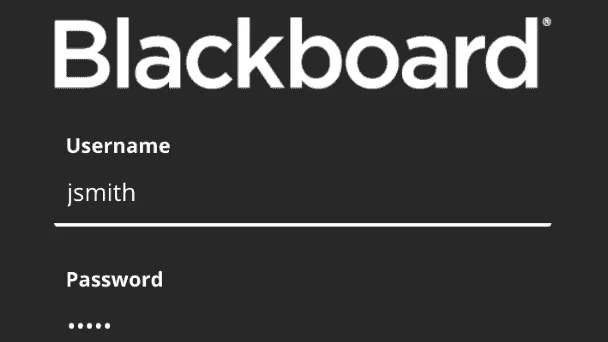
什么是标题类型?
有三种主要的标题类型:
- 开放式字幕:这些是永久嵌入在视频中的字幕,不能被关闭。 当视频要用字幕来观看时,开放式字幕很有用,而且创作者要确保每个观看视频的人都能看到字幕。
- 封闭式字幕:这些是可以由观看者打开或关闭的字幕。 当视频是为广大观众准备的时候,封闭式字幕很有用。 并非所有版本的媒体播放器都支持闭合字幕。 封闭式字幕对于无障碍环境也很有用,因为它们可以让失聪或听力障碍的观众理解内容。
- 字幕:字幕类似于闭合字幕,但它们只显示对话,不包括其他音频线索,如声音效果或音乐描述。 字幕通常用于被翻译成另一种语言的外语电影或视频的转录。 与闭合字幕不同,字幕不一定是为了无障碍的目的。
- 语音描述:它们是开放式或封闭式字幕的一部分。 他们可以填补叙述者未能提供的缺失信息。
经常问的问题
Blackboard是一个学习管理系统(LMS),用于教育机构提供课程内容,管理学习活动,并促进教员和学生之间的沟通。 黑板视频是作为在线课程的一部分的视频内容。 在Blackboard视频中添加字幕可以提高视频的可访问性,并增强所有学生的学习体验,无论他们的听力能力或语言水平如何。
在今天的世界里,学生的背景、能力和学习方式越来越多样化。 为了有效地接触和吸引所有学生,你需要创建每个人都能理解的内容。 实时字幕是使你的视频更具包容性和可及性的一个重要工具。
字幕不仅有利于有听力障碍或语言障碍的学生,而且还能帮助那些通过视觉和听觉提示更好地学习的学生。 字幕过程允许你使你的内容对所有学习者更有吸引力和启发性。

